Загадочный постулат параллельности Евклида — Джефф Дековски
Cuprins:
De la lansarea Windows 10 , am trecut prin fiecare aspect al sistemului de operare pentru a vedea ce poate face din ceea ce nu poate face. Dezvăluirea completă, Windows 10 este spectaculoasă datorită tuturor lucrurilor noi pe care le poate face utilizatorul, dar există încă câteva caracteristici pe care majoritatea oamenilor nu le poate avea nicio idee.
Mai puțin cunoscute funcții Windows 10 pe care ar trebui să le utilizați
Acum știm că Windows 10 a prezentat o serie de caracteristici flasce și Microsoft se pregătește să aducă mai mult la masă cu Update Creators. Cu toate acestea, trebuie să vorbim despre caracteristicile care au fost plasate pe backburner, caracteristicile pe care mulți le folosesc astăzi.
Înregistrați jocuri video și ecranul computerului

Aplicația Xbox Live este destul de puternică, dar mulți nu știu despre unele dintre caracteristicile reale pe care le-a adus la Windows 10. De ani de zile când oamenii simt nevoia de a înregistra gameplay-ul lor și tot ce este pe ecranul calculatorului lor, aceștia sunt forțați să descarce software-ul x86 de la terți.
Nu este o problemă văzând cât mai multe programe terțe pentru înregistrarea gameplay-ului, iar ecranul computerului oferă o experiență solidă. Pentru a fi veridic, unele sunt mai bune decât ceea ce aplicația Xbox Live are de oferit.
Microsoft numește această funcție, Game DVR. Pentru a-l activa, utilizatorul trebuie să lanseze Bara de jocuri, care poate fi inițiată numai când aplicația Xbox Live este activă. Utilizatorul poate vizita zona Settings (Setări) pentru a decide dacă bara de jocuri apare automat când începe un joc sau manual prin combinații simple de tastaturi
Windows 10 Set Touchpad Native

De obicei, utilizatorul a trebuit să se bazeze pe setările din clasa a treia, software touchpad care este livrat împreună cu fiecare calculator. Dar ce se întâmplă dacă utilizatorul nu poate localiza driverul OEM după reinstalarea Windows 10? Nu vă faceți griji, Microsoft a acoperit mult timp.
Iată lucrurile, compania a furnizat propriile setări pentru touchpad. Doar lansați aplicația Settings (Setări), apoi manevrați pe Device (Dispozitive)> Mouse and Touchpad (Touchscreen). De aici, utilizatorii ar trebui să vadă mai multe opțiuni legate de touchpad-ul.
Abilitatea de a utiliza aplicații de tip sideloid
În primele zile ale Windows 10, Windows Store a fost singura sursă care a descărcat aplicațiile "Universal". Acest lucru nu mai este cazul, deoarece Microsoft a făcut posibil pentru oameni să aplice sideload apps. Înseamnă că pot descărca aplicații din alte surse în afara magazinului Windows pe propriul risc.
Accesați Setări> Actualizări și securitate> Pentru dezvoltatori. De acolo, trebuie doar să selectați Aplicații Sideload și să mergeți pe drum. Unul dintre lucrurile pe care trebuie să le țineți minte este că trebuie să utilizați numai acele aplicații în care aveți încredere absolut sigur.
Utilizați Windows Defender ca un al doilea scanner de opinie
Scanarea periodică limitată în Windows Defender este o adăugare nouă de funcții disponibilă în Windows 10 Îmbunătățește securitatea sistemului prin utilizarea sistemului Windows Defender încorporat ca scanner suplimentar, dacă ați instalat orice antivirus terț. Pentru a activa scanarea periodică limitată, accesați Setări> Actualizare și securitate> Windows Defender și Permiteți scanarea periodică limitată periodică.
Funcția de preluare a fișierelor OneDrive
Nu vă surprindeți, dar unii ar putea să nu aibă idee că este posibil să utilizați OneDrive pentru a accesa fișiere pe un PC Windows 10. Da, acest lucru se poate face de oriunde în lume, atâta timp cât PC-ul Windows 10 este pornit și conectat la web. Windows 10 vă permite să preluați fișiere de la distanță de pe PC-ul Windows 10 utilizând site-ul Web OneDrive.
În general, aceste caracteristici sunt unele dintre cele mai bune disponibile pentru utilizatorul Windows 10, dar poate că le-ați pierdut. pentru a afla care dintre ele este mai potrivită pentru activitățile dvs. zilnice.
ȘI acolo o aveți, prețul fiabil al Sony PS3, precum și confirmarea unui trimmer, o replică mai subțire a PS3 după mai mult de un an de bârfe, false și falsuri. PS3 subțire arată, așa cum vă așteptați, un fel de dietă-PS3, cu excepția cazului în care este încă plin-featured doar prețurile de 100 dolari mai puțin. Asigurați-o că 33 de procente mai mici, 36 la sută mai ușoare, aproximativ la fel de înalte, dar mai subțiri, cu un finisaj mat de jur împrejur.
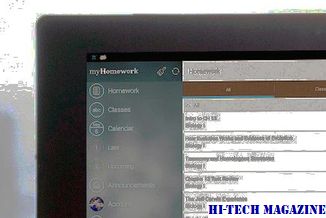
Cu siguranță
Unele fapte cunoscute și mai puțin cunoscute despre Windows, Bill Gates și Microsoft.

Windows a trecut prin mai multe iterații de când Windows hit rafturile din 1985, cu cele mai recente și cele mai avansate Windows 7 care urmează să fie lansate în curând, ar fi util să știm câteva dintre aceste fapte
5 ios 10 mai puțin cunoscute caracteristici pe care toată lumea le aștepta

Cunoscutele upgrade-uri ale funcției la iOS 10 sunt binecunoscute, dar există unele care nu. Iată primele 5 caracteristici mai puțin cunoscute care merită verificate.







